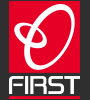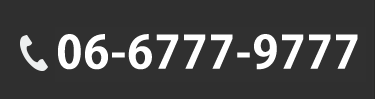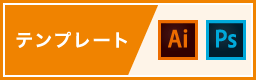レーベル印刷仕様
プレス用 レーベル仕様
レーベル印刷について
シルクスクリーン印刷
- ベタ塗り表現に適しており、グラデーションや写真の緻密な表現には向いておりません。
- 海外プレスの場合はPANTONE Solid Coatedカラー番号で、国内プレスの場合は規定DIC番号でインク色を指定してください。「のせ」印刷は薄い色を背景色として、上に濃い色を重ねます。「抜き」印刷は色が重なる部分を混色させず、重なる形を切り抜きます。抜き合わせの場合、シルク印刷の精度からくるズレを見込んだデザインをご配慮ください。
- 文字の太さは0.15mm、抜きの太さは0.25mm、文字の間隔は0.3mm以上が望ましいです。それ以下になりますと、はっきりと印刷されない場合がございます。グラデーションは20%~ 80%の間での作成を推奨しますが、色飛びや潰れる可能性がございます。
オフセット印刷
- CMYKを掛け合わせて印刷する方法です。写真や細かい表現が可能です。
- 文字の太さは0.15mm、抜きの太さは0.25mm、文字の間隔は0.3mm以上が望ましいです。それ以下になりますと、はっきりと印刷されない場合がございます。
白版(全面・一部・無し)
- 盤面の下地の基本は銀色です。白版(全面・一部)有りの場合、先ず白色の下地印刷を行いますので白い紙に印刷したような仕上がりとなります。白版無しの場合、銀盤が透けたようなメタリックな仕上がりとなります。
対応アプリケーション
- Adobe Illustrator CS6 まで
「透明」「ぼかし」「ドロップシャドウ」などの特殊効果をご使用の場合、適切な処理を施さないとうまく出力されない場合がございますので、Photoshopなどの画像データでの作成をお勧めいたします。
- Adobe Photoshop CS6 まで
- 画像ファイル(PSD・JPEG・GIF・BMP・PNG・TIFF)
- 修正が必要な際には、別途修正費がかかる場合がございます。
- Microsoft Office Word/Excel/PowerPoint、Adobe InDesignでのご入稿も承りますが、商品によりPDF変換等が必要となります。詳しくはお問い合わせください。
完全版下データ作成の手順
1. テンプレートのダウンロード
プレス用レーベルのテンプレートをダウンロードし、ご使用ください。
2. 各種印刷物のサイズでデザインを作成
カラーモード
- シルク印刷で海外プレスの場合はPANTONE番号で、国内プレスの場合は規定DIC番号で、インク色を指定してください。データは特色で指定、または特色をCMYKいずれかで表現してください。
- オフセット印刷の場合、CMYKまたはグレースケールで作成してください。出力機がCMYKインクの為、RGBの色は出力不可です。
Illustratorのキュメントのラスタライズ効果設定
- 「効果」メニューの「ドキュメントのラスタライズ効果設定」を選び、解像度を300~400ppiに設定することをお勧めいたします。
文字(フォント・テキスト)
- Illustratorはアウトライン化、Photoshopはラスタライズ化を必ずしてください。
画像データ
- シルク印刷のデータは、特色で指定または特色をCMYKいずれかで表現してください。オフセット印刷の場合は、CMYKまたはグレースケールで表現してください。
- 原寸サイズで、解像度350dpi~400dpi。(200dpi以下では、画像がかなり粗くなります。)
- 推奨保存形式はPhotoshop eps形式ですが、その他の保存形式も対応可能です。PSD形式の場合は、各レイヤーをラスタライズし、なるべく統合しておいてください。
- Illustratorに画像を使用する場合、埋め込みではなく「リンクで配置」することをお勧めいたします。リンク配置した画像データも一緒に入稿してください。
塗り足し・仕上がり線
- 塗り足し、仕上がり線は不要です。
その他のご注意
- 印刷範囲が内径23mmの場合、23mm〜46mmの部分が本来とは材質が異なる為、銀盤の色が変わります。
- 海外でプレスをしたディスクは日本側の通関の規則上、通関の際すべてに原産地表示「Pressed in Taiwan」が必要です。詳しくはお問い合わせください。
- 国内プレスの場合、DISCロゴが必要です。
3. illustratorではデータ保存時に「PDF互換ファイルを作成」にチェック
データ保存時に「PDF互換ファイルを作成」にチェックを入れてください
- 別名で保存→Illustratorオプションの「オプション」から「PDF互換ファイルを作成」にチェックを入れ、保存してください。
Illustratorの保存形式
- Adobe Illustrator(ai)形式またはIllustrator EPS(eps)形式で保存してください。Windowsをご使用のお客様は、ファイル名に必ず拡張子を付けてください。
4. 出力見本のご支給をお願いします
- プリントアウトした出力見本をご支給ください。プリントアウトでのご支給が難しい場合は、出力イメージが再現されているJPEG形式画像またはPDFファイルでご支給ください。(高解像度が望ましい。)
- 出力見本がない場合、データ出力に関するトラブルが発生しましても当社で確認ができないため、納品後の製品に関してクレーム等お受けできない場合がございます。
5. 入稿前の最終チェック
- サイズ:弊社規定のサイズで作成していますか?
- フォント:文字はすべてアウトライン化(ラスタライズ化)していますか?
- カラー:印刷方法に沿ったカラー設定ですか?
- 配置画像:リンク画像はお揃いですか?
- 保存:「PDF互換ファイルを作成」にチェックを入れましたか?
- 出力見本:プリントアウトまたは画像データでご用意できていますか?
ご入稿方法
メールまたはCD・DVD・フラッシュメディアでご入稿ください。
メール入稿
- 入稿データは圧縮してください。
- 5MBを超える場合、データ転送サービスなどをご利用ください。
フィルムでのご支給も承ります。
| 仕様 | 色分版 | 海外プレス色指定 | 国内プレス色指定 | 分版線数 | フィルム | 膜面 | 線幅最小 |
|---|---|---|---|---|---|---|---|
| シルク印刷 | 刷色分版 | PANTONE Solid Coated | 規定DIC番号 | 100線以下 | ポジ | 表(上) | 0.3pt |
| オフセット印刷 | CMYK4色分版 | CMYK | CMYK | 175線以下 | ネガ | 裏(下) | 0.3pt |
- トンボは天地左右と中心に付けてください。
- プリントアウトした出力見本(2枚)をご支給ください。
- シルク印刷の場合は、カラーチップをご支給ください。
Rコピー用 インクジェット印刷 レーベル仕様
対応アプリケーション
- Adobe Illustrator CS6 まで
「透明」「ぼかし」「ドロップシャドウ」などの特殊効果をご使用の場合、適切な処理を施さないとうまく出力されない場合がございますので、Photoshopなどの画像データでの作成をお勧めいたします。
- Adobe Photoshop CS6 まで
- 画像ファイル(PSD・JPEG・GIF・BMP・PNG・TIFF)
- 修正が必要な際には、別途修正費がかかる場合がございます。
- Microsoft Office Word/Excel/PowerPoint、Adobe InDesignでのご入稿も承りますが、商品によりPDF変換等が必要となります。詳しくはお問い合わせください。
完全版下データ作成の手順
1. テンプレートのダウンロード
Rコピー用レーベルのテンプレート(インクジェット印刷またはウォータープルーフ出力)をダウンロードし、ご使用ください。
2. 各種印刷物のサイズでデザインを作成
カラーモード
- CMYKまたはグレースケールで作成してください。出力機がCMYKインクの為、RGBの色は出力不可です。
Illustratorのキュメントのラスタライズ効果設定
- 「効果」メニューの「ドキュメントのラスタライズ効果設定」を選び、解像度を300~400ppiに設定することをお勧めいたします。
文字(フォント・テキスト)
- Illustratorはアウトライン化、Photoshopはラスタライズ化を必ずしてください。
画像データ
- カラーモードは、CMYKまたはグレースケールモード。
- 原寸サイズで、解像度350dpi~400dpi。(200dpi以下では、画像がかなり粗くなります。)
- 推奨保存形式はPhotoshop eps形式ですが、その他の保存形式も対応可能です。PSD形式の場合は、各レイヤーをラスタライズし、なるべく統合しておいてください。
- Illustratorに画像を使用する場合、埋め込みではなく「リンクで配置」することをお勧めいたします。リンク配置した画像データも一緒に入稿してください。
塗り足し・仕上がり線
- 塗り足しは3mm程度付けてください。仕上がり線は不要です。
- 塗り足しがない(少ない)場合、若干の位置ズレが生じた時にデザインの無い部分が見えてしまう可能性がございます。
3. illustratorではデータ保存時に「PDF互換ファイルを作成」にチェック
データ保存時に「PDF互換ファイルを作成」にチェックを入れてください
- 別名で保存→Illustratorオプションの「オプション」から「PDF互換ファイルを作成」にチェックを入れ、保存してください。
Illustratorの保存形式
- Adobe Illustrator(ai)形式またはIllustrator EPS(eps)形式で保存してください。Windowsをご使用のお客様は、ファイル名に必ず拡張子を付けてください。
4. 出力見本のご支給をお願いします
- プリントアウトした出力見本をご支給ください。プリントアウトでのご支給が難しい場合は、出力イメージが再現されているJPEG形式画像またはPDFファイルでご支給ください。(高解像度が望ましい。)
- 出力見本がない場合、データ出力に関するトラブルが発生しましても当社で確認ができないため、納品後の製品に関してクレーム等お受けできない場合がございます。
5. 入稿前の最終チェック
- サイズ:弊社規定のサイズで作成していますか?
- フォント:文字はすべてアウトライン化(ラスタライズ化)していますか?
- カラー:印刷方法に沿ったカラー設定ですか?
- 配置画像:リンク画像はお揃いですか?
- 保存:「PDF互換ファイルを作成」にチェックを入れましたか?
- 出力見本:プリントアウトまたは画像データでご用意できていますか?
ご入稿方法
メールまたはCD・DVD・フラッシュメディアでご入稿ください。
メール入稿
- 入稿データは圧縮してください。
- 5MBを超える場合、データ転送サービスなどをご利用ください。
Rコピー用 シルク2色/オフセット4色印刷 レーベル仕様
レーベル印刷について
シルクスクリーン印刷
- ベタ塗り表現に適しており、グラデーションや写真の緻密な表現には向いておりません。
- 海外プレスの場合はPANTONE Solid Coatedカラー番号で、国内プレスの場合は規定DIC番号でインク色を指定してください。「のせ」印刷は薄い色を背景色として、上に濃い色を重ねます。「抜き」印刷は色が重なる部分を混色させず、重なる形を切り抜きます。抜き合わせの場合、シルク印刷の精度からくるズレを見込んだデザインをご配慮ください。
- 文字の太さは0.15mm、抜きの太さは0.25mm、文字の間隔は0.3mm以上が望ましいです。それ以下になりますと、はっきりと印刷されない場合がございます。グラデーションは20%~ 80%の間での作成を推奨しますが、色飛びや潰れる可能性がございます。
オフセット印刷
- CMYKを掛け合わせて印刷する方法です。写真や細かい表現が可能です。
- 文字の太さは0.15mm、抜きの太さは0.25mm、文字の間隔は0.3mm以上が望ましいです。それ以下になりますと、はっきりと印刷されない場合がございます。
白版(全面・一部・無し)
- 盤面の下地の基本は銀色です。白版(全面・一部)有りの場合、先ず白色の下地印刷を行いますので白い紙に印刷したような仕上がりとなります。白版無しの場合、銀盤が透けたようなメタリックな仕上がりとなります。
対応アプリケーション
- Adobe Illustrator CS6 まで
「透明」「ぼかし」「ドロップシャドウ」などの特殊効果をご使用の場合、適切な処理を施さないとうまく出力されない場合がございますので、Photoshopなどの画像データでの作成をお勧めいたします。
- Adobe Photoshop CS6 まで
- 画像ファイル(PSD・JPEG・GIF・BMP・PNG・TIFF)
- 修正が必要な際には、別途修正費がかかる場合がございます。
- Microsoft Office Word/Excel/PowerPoint、Adobe InDesignでのご入稿も承りますが、商品によりPDF変換等が必要となります。詳しくはお問い合わせください。
完全版下データ作成の手順
1. テンプレートのダウンロード
Rコピー用レーベルのシルク2色またはオフセット印刷テンプレートをダウンロードし、ご使用ください。
2. 各種印刷物のサイズでデザインを作成
カラーモード
- シルク印刷の場合は規定DIC番号で、インク色を指定してください。データは特色で指定、または特色をCMYKいずれかで表現してください。
- オフセット印刷の場合、CMYKまたはグレースケールで作成してください。出力機がCMYKインクの為、RGBの色は出力不可です。
Illustratorのキュメントのラスタライズ効果設定
- 「効果」メニューの「ドキュメントのラスタライズ効果設定」を選び、解像度を300~400ppiに設定することをお勧めいたします。
文字(フォント・テキスト)
- Illustratorはアウトライン化、Photoshopはラスタライズ化を必ずしてください。
画像データ
- シルク印刷のデータは、特色で指定または特色をCMYKいずれかで表現してください。オフセット印刷の場合は、CMYKまたはグレースケールで表現してください。
- 原寸サイズで、解像度350dpi~400dpi。(200dpi以下では、画像がかなり粗くなります。)
- 推奨保存形式はPhotoshop eps形式ですが、その他の保存形式も対応可能です。PSD形式の場合は、各レイヤーをラスタライズし、なるべく統合しておいてください。
- Illustratorに画像を使用する場合、埋め込みではなく「リンクで配置」することをお勧めいたします。リンク配置した画像データも一緒に入稿してください。
塗り足し・仕上がり線
- 塗り足し、仕上がり線は不要です。
3. illustratorではデータ保存時に「PDF互換ファイルを作成」にチェック
データ保存時に「PDF互換ファイルを作成」にチェックを入れてください
- 別名で保存→Illustratorオプションの「オプション」から「PDF互換ファイルを作成」にチェックを入れ、保存してください。
Illustratorの保存形式
- Adobe Illustrator(ai)形式またはIllustrator EPS(eps)形式で保存してください。Windowsをご使用のお客様は、ファイル名に必ず拡張子を付けてください。
4. 出力見本のご支給をお願いします
- プリントアウトした出力見本をご支給ください。プリントアウトでのご支給が難しい場合は、出力イメージが再現されているJPEG形式画像またはPDFファイルでご支給ください。(高解像度が望ましい。)
- 出力見本がない場合、データ出力に関するトラブルが発生しましても当社で確認ができないため、納品後の製品に関してクレーム等お受けできない場合がございます。
5. 入稿前の最終チェック
- サイズ:弊社規定のサイズで作成していますか?
- フォント:文字はすべてアウトライン化(ラスタライズ化)していますか?
- カラー:印刷方法に沿ったカラー設定ですか?
- 配置画像:リンク画像はお揃いですか?
- 保存:「PDF互換ファイルを作成」にチェックを入れましたか?
- 出力見本:プリントアウトまたは画像データでご用意できていますか?
ご入稿方法
メールまたはCD・DVD・フラッシュメディアでご入稿ください。
メール入稿
- 入稿データは圧縮してください。
- 5MBを超える場合、データ転送サービスなどをご利用ください。
フィルムでのご支給も承ります。
| 仕様 | 色分版 | 海外プレス色指定 | 国内プレス色指定 | 分版線数 | フィルム | 膜面 | 線幅最小 |
|---|---|---|---|---|---|---|---|
| シルク印刷 | 刷色分版 | PANTONE Solid Coated | 規定DIC番号 | 100線以下 | ポジ | 表(上) | 0.3pt |
| オフセット印刷 | CMYK4色分版 | CMYK | CMYK | 175線以下 | ネガ | 裏(下) | 0.3pt |
- トンボは天地左右と中心に付けてください。
- プリントアウトした出力見本(2枚)をご支給ください。
- シルク印刷の場合は、カラーチップをご支給ください。